大雷音寺日記ログです。
おお、地球最後の日ではないか。
踊るアホゥはどうすんだ?
なんか名古屋にアホが集結しそうなんだが地元民は注意せよ!
マヤの予言2012年人類滅亡説「12・21名古屋へ逃げろ」は本当か!?
名古屋と聞くとエビフライとかミソカツとか食いたくなってくるな。
もう何年も行ってないが、新幹線で地元のブツ食うのが好きだった。
それは置いといて。
プレハブ式クソOSのぶんざいでマイクソロフトが何トチ狂ったか、ペンタブサポート機能をWin7に盛り込みやがった。
むろんマイクソロフトのやる事だから、傲慢でぞんざいかつ余計なクソ機能だ。
ペンタブの処理を重くするクソジェスチャー機能、タップした時に描線を見失わせるクソ波紋アニメというクソ機能。
ずっと何事もなかったのが、突然動作するクソOSのクソ機能のおかげでずいぶんと不快な思いをさせてもらった。
というワケでクソ機能をOFFにしてやるざんす。
実はこの方の記事を実行しただけ。
投げっぱなし日記さん:Windows 7でペンタブレットを使ってお絵かきする時のレスポンスを改善する
ソレを下品に紹介したのが以下の文だす。
Windows7だからね、念の為。
まずクソジェスチャー機能、キサマの番だ。
コイツは動作検知の為に他の機能をおざなりにする為のクソ機能。
おかげでペンタブが重くなる。
パワーリストを付けた高嶺竜児のようにな。
コントロールパネル/ハードウェアとサウンド/タブレットペン設定の変更をクリック。
「ペンとタッチ」ウインドウ内のプレス アンド ホールド/設定をクリックし、「プレス アンド ホールドを右クリックとして認識する」のチェックボックスをoff。
もういっちょ、「ペンとタッチ」ウインドウ内「フリック」タブに切り替え、「フリックを使用してよく実行する操作をすばやく簡単に行う」のチェックボックスをoff。
これでパワーリストは外れるだろう。
Q:このクソ機能を切った弊害はないの?
A:ない。
次にタップ時のクソ波紋アニメなのだが、これはちとやっかいらしい。
クソ機能を切っても、マイクソロフトシルバーライトを開いてる間は復活するそうだ。
ナイト・オブ・ザ・リビングデッドのゾンビ化宇宙線みてぇだな。
まず「Windows 7 SP1」にアップデートしておくようにね。
クラッシュの危険性があるそうなので。
コントロールパネル/システムとセキュリティ/管理ツール を開き、「サービス」をダブルクリック。
「Tablet PC Input Service」を選択、右クリックでプロパティを開く。
[スタートアップの種類]を「無効」にする。
[サービスの状態]を「停止」にする。
これでクソ波紋は消える。
フーフー吹くなら…このおれのためにファンファーレでも吹いてるのが似合っているぞッ!

踊るアホゥはどうすんだ?
なんか名古屋にアホが集結しそうなんだが地元民は注意せよ!
マヤの予言2012年人類滅亡説「12・21名古屋へ逃げろ」は本当か!?
名古屋と聞くとエビフライとかミソカツとか食いたくなってくるな。
もう何年も行ってないが、新幹線で地元のブツ食うのが好きだった。
それは置いといて。
プレハブ式クソOSのぶんざいでマイクソロフトが何トチ狂ったか、ペンタブサポート機能をWin7に盛り込みやがった。
むろんマイクソロフトのやる事だから、傲慢でぞんざいかつ余計なクソ機能だ。
ペンタブの処理を重くするクソジェスチャー機能、タップした時に描線を見失わせるクソ波紋アニメというクソ機能。
ずっと何事もなかったのが、突然動作するクソOSのクソ機能のおかげでずいぶんと不快な思いをさせてもらった。
というワケでクソ機能をOFFにしてやるざんす。
実はこの方の記事を実行しただけ。
投げっぱなし日記さん:Windows 7でペンタブレットを使ってお絵かきする時のレスポンスを改善する
ソレを下品に紹介したのが以下の文だす。
Windows7だからね、念の為。
まずクソジェスチャー機能、キサマの番だ。
コイツは動作検知の為に他の機能をおざなりにする為のクソ機能。
おかげでペンタブが重くなる。
パワーリストを付けた高嶺竜児のようにな。
コントロールパネル/ハードウェアとサウンド/タブレットペン設定の変更をクリック。
「ペンとタッチ」ウインドウ内のプレス アンド ホールド/設定をクリックし、「プレス アンド ホールドを右クリックとして認識する」のチェックボックスをoff。
もういっちょ、「ペンとタッチ」ウインドウ内「フリック」タブに切り替え、「フリックを使用してよく実行する操作をすばやく簡単に行う」のチェックボックスをoff。
これでパワーリストは外れるだろう。
Q:このクソ機能を切った弊害はないの?
A:ない。
次にタップ時のクソ波紋アニメなのだが、これはちとやっかいらしい。
クソ機能を切っても、マイクソロフトシルバーライトを開いてる間は復活するそうだ。
ナイト・オブ・ザ・リビングデッドのゾンビ化宇宙線みてぇだな。
まず「Windows 7 SP1」にアップデートしておくようにね。
クラッシュの危険性があるそうなので。
コントロールパネル/システムとセキュリティ/管理ツール を開き、「サービス」をダブルクリック。
「Tablet PC Input Service」を選択、右クリックでプロパティを開く。
[スタートアップの種類]を「無効」にする。
[サービスの状態]を「停止」にする。
これでクソ波紋は消える。
フーフー吹くなら…このおれのためにファンファーレでも吹いてるのが似合っているぞッ!
PR
Flashに本気出すつもりがにっちょもPCイジリ倒しになっちまった。
……いかん。
USB3.0カードやeSATA/SATA3ハイブリッドカード眺めて楽しい気分に浸っている自分がいる。
こんなHDDケースもありやがるど。
それもこれもPCの挙動がおかしくなったせいで、ドライブを何とかしようと考えてたからなのだ。
しかし、どうやらHDDの残量が危うかったのが原因らしい。
壊れたかと思った。
念のため容量に余裕もたせるんでHDDは換装するけどね。
3TBという冒険。
amazonの亜空間梱包。まとめろよ。


HDDのフォーマットは「MBR」と「GPT」があるらしいのだが、2TB以上はGPTを選ぶのだな。
ところが、ウインドーズ7のヤロウがまともに認識しねぇんだ。
どうやっても746GBのドライブになっちまう!
Intelの「マトリクス・ストレージ・マネージャー」というドライバがHDDの管理を行なっていたのだが、コレは2009年で更新が止まっている。
このクソドライバは3TBには対応していない。
最新をインスコしようとしても「これは最新です」などと言われるんで、ここで思考が止まっちまう人は多いだろう。
後継は「ラピッド・ストレージ・テクノロジー」というドライバらしい。
だったらよぅ、ドライバそのものが変わった事ぐれぇ最新調べたら教えろやコラ!
まぁ、勝手にネット調べてなんとかしろというスタンスなんだろうけどよ。
PCのドライバ(intel)はここで落とせるど。→ インテル ダウンロードセンター
さて3TBのHDDに対応するためには「ラピッド・ストレージ・テクノロジー」で検索。
するとドライバがズラズラ出てくるのだが「10.8.0.1003」をインスコした。
ネットで情報見てマネしただけだ。
うむ、何事も無く認識され、フォーマットも一瞬だった。
一瞬……大丈夫だよな。
そして夜中になってもデータ移動中。
ちなみにわしのマシン、SATAカード刺さないとコレ以上内蔵HDD増やせないの。
てなワケで冒頭のカードなどの検討に戻る。
……いかん。
USB3.0カードやeSATA/SATA3ハイブリッドカード眺めて楽しい気分に浸っている自分がいる。
こんなHDDケースもありやがるど。
それもこれもPCの挙動がおかしくなったせいで、ドライブを何とかしようと考えてたからなのだ。
しかし、どうやらHDDの残量が危うかったのが原因らしい。
壊れたかと思った。
念のため容量に余裕もたせるんでHDDは換装するけどね。
3TBという冒険。
amazonの亜空間梱包。まとめろよ。
HDDのフォーマットは「MBR」と「GPT」があるらしいのだが、2TB以上はGPTを選ぶのだな。
ところが、ウインドーズ7のヤロウがまともに認識しねぇんだ。
どうやっても746GBのドライブになっちまう!
Intelの「マトリクス・ストレージ・マネージャー」というドライバがHDDの管理を行なっていたのだが、コレは2009年で更新が止まっている。
このクソドライバは3TBには対応していない。
最新をインスコしようとしても「これは最新です」などと言われるんで、ここで思考が止まっちまう人は多いだろう。
後継は「ラピッド・ストレージ・テクノロジー」というドライバらしい。
だったらよぅ、ドライバそのものが変わった事ぐれぇ最新調べたら教えろやコラ!
まぁ、勝手にネット調べてなんとかしろというスタンスなんだろうけどよ。
PCのドライバ(intel)はここで落とせるど。→ インテル ダウンロードセンター
さて3TBのHDDに対応するためには「ラピッド・ストレージ・テクノロジー」で検索。
するとドライバがズラズラ出てくるのだが「10.8.0.1003」をインスコした。
ネットで情報見てマネしただけだ。
うむ、何事も無く認識され、フォーマットも一瞬だった。
一瞬……大丈夫だよな。
そして夜中になってもデータ移動中。
ちなみにわしのマシン、SATAカード刺さないとコレ以上内蔵HDD増やせないの。
てなワケで冒頭のカードなどの検討に戻る。
退社時に50CCスクーターとバイクで珍走してる小僧共見たわ(笑
数人で無意味にうるせェ音出しながら信号でキチッと左に寄って止まってた。
信号変わるとまたクソうぜェ音たてながら次の信号でキチッと左に寄って止まった。
右折はどうすんのか見たかったな。
前ふりはいつも関係ない話です。
ところで、アベンジャーズに丹下段平が出てるとは知らなかった。
……ああすまん。
仕事いそがしゅうてネタ考えてないの。
では回ってきた通達事項でも教えまする。
Tポイントツールバーというスパイウェアに注意せよ、ちゅう内容。
コイツはインスコしたPCのWEB閲覧履歴(URL、検索ワード、ファイル名etc)がすべてツール提供元会社に送信されるそうだぜ。
わざわざ会社から注意喚起広めるように連絡あったわ。
ヘタすりゃ会社の開発情報まで抜かれた上に、個人特定までされちまうちゅう事だ。
個人でも銀行取引やカード情報抜かれたり十分危険なので、インスコしないようにね。
インスコしちまった場合は個人では無効化も削除できないので、会社のネットシステム部じゃないと対策できないそうだ。
つまりフォーマットしてOS再インスコ?
エゲツねェマネしよるわ。
ネットで何か話題になってないかと探ったら、こんなトコ発見。
無料ツールバーなんてのはガン無視基本だね。
数人で無意味にうるせェ音出しながら信号でキチッと左に寄って止まってた。
信号変わるとまたクソうぜェ音たてながら次の信号でキチッと左に寄って止まった。
右折はどうすんのか見たかったな。
前ふりはいつも関係ない話です。
ところで、アベンジャーズに丹下段平が出てるとは知らなかった。
……ああすまん。
仕事いそがしゅうてネタ考えてないの。
では回ってきた通達事項でも教えまする。
Tポイントツールバーというスパイウェアに注意せよ、ちゅう内容。
コイツはインスコしたPCのWEB閲覧履歴(URL、検索ワード、ファイル名etc)がすべてツール提供元会社に送信されるそうだぜ。
わざわざ会社から注意喚起広めるように連絡あったわ。
ヘタすりゃ会社の開発情報まで抜かれた上に、個人特定までされちまうちゅう事だ。
個人でも銀行取引やカード情報抜かれたり十分危険なので、インスコしないようにね。
インスコしちまった場合は個人では無効化も削除できないので、会社のネットシステム部じゃないと対策できないそうだ。
つまりフォーマットしてOS再インスコ?
エゲツねェマネしよるわ。
ネットで何か話題になってないかと探ったら、こんなトコ発見。
無料ツールバーなんてのはガン無視基本だね。
おとといだったか、解析とブログで使ってる忍者ツールズのサービスが全部ダウンするという事態が夜に起こった。
ブログ行くとページ無くなったみたいに見えて焦ったのだが、そんな時は2chのスレを見るに限る。
オフィシャルは情報遅いのでアテにならない。
どうやらスポンサーのお名前.com発のトラブルみてぇだな。
なんかうさん臭げなので振れないでおこう。
それはどうでもいいのだが、スレでGIGAZINEの気になる過去記事が紹介されてた。
Googleの無料パブリックDNSサービス「Google Public DNS」を使ってネットのアクセス速度を上昇させる方法
フムフム、簡単に設定できたし忍者ツールズも早々にアクセスできるようになった。
ネットのアクセス速度も上がったような気がする。
いっつもクソ重くてエラー吐くTwitpicも表示されるようになったので、効果があるのは間違いないだろう。
てなワケでアクセス速度を少しでも上げたい御仁は、試してみるのもよいでしょう。
で、土曜はオモチャいじって写真撮ってネット眺めて終わってしまったわけだが、BBSでECMさんに暑中見舞いはまだちょっと先と教わったのでダラダラ生きてもいいよね。
TOP絵描く時にこのような副産物があったのだが、色塗ってみるかの。
変身後なのだが。
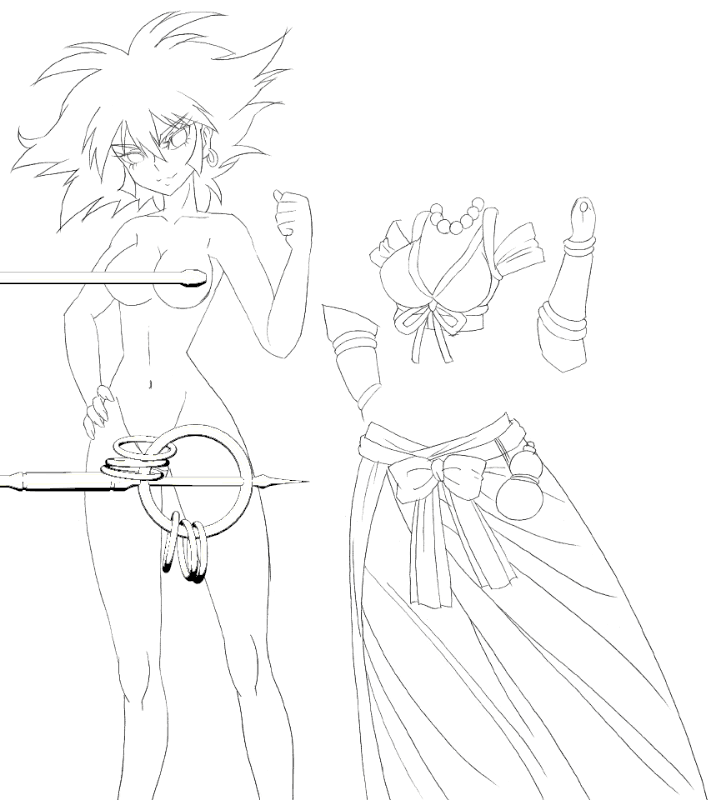
むろん錫杖は手に持つ。
ブログ行くとページ無くなったみたいに見えて焦ったのだが、そんな時は2chのスレを見るに限る。
オフィシャルは情報遅いのでアテにならない。
どうやらスポンサーのお名前.com発のトラブルみてぇだな。
なんかうさん臭げなので振れないでおこう。
それはどうでもいいのだが、スレでGIGAZINEの気になる過去記事が紹介されてた。
Googleの無料パブリックDNSサービス「Google Public DNS」を使ってネットのアクセス速度を上昇させる方法
フムフム、簡単に設定できたし忍者ツールズも早々にアクセスできるようになった。
ネットのアクセス速度も上がったような気がする。
いっつもクソ重くてエラー吐くTwitpicも表示されるようになったので、効果があるのは間違いないだろう。
てなワケでアクセス速度を少しでも上げたい御仁は、試してみるのもよいでしょう。
で、土曜はオモチャいじって写真撮ってネット眺めて終わってしまったわけだが、BBSでECMさんに暑中見舞いはまだちょっと先と教わったのでダラダラ生きてもいいよね。
TOP絵描く時にこのような副産物があったのだが、色塗ってみるかの。
変身後なのだが。
むろん錫杖は手に持つ。
さてコイツを仕上げるか。
服はどうした?
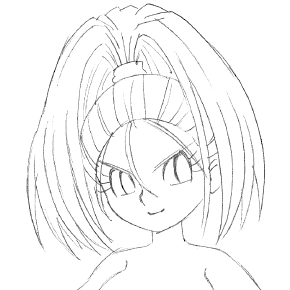
グーグル画像検索でFC2ブログの画像が出た場合。
リンク踏んでもエラーになりやがるよね。
それどころか、フツーにブログを見に行っても検索した画像だけ見せないという意地の悪さ。
そこだけ画像がデリートされたような気がするが、実は生きている場合がほとんどだ。
アホかFC2。
で、クソ鯖が必死に検索のジャマする画像を見る為には、まず画像URLをコピーする。
ブラウザによっては右クリックでリンクURLをコピーできたりするが、そうじゃないブラウザの場合はプロパティを見ればええんでないか。
そしてコピーしたURLを、ブラウザのURLバーに張り付ける。
「-origin」という部分がある場合、まず画像は生きているハズ。
その「-origin」部分を削除してリターン。
無事画像とご対面だ。
人のエロ……資料集めをジャマしおって。
服はどうした?
グーグル画像検索でFC2ブログの画像が出た場合。
リンク踏んでもエラーになりやがるよね。
それどころか、フツーにブログを見に行っても検索した画像だけ見せないという意地の悪さ。
そこだけ画像がデリートされたような気がするが、実は生きている場合がほとんどだ。
アホかFC2。
で、クソ鯖が必死に検索のジャマする画像を見る為には、まず画像URLをコピーする。
ブラウザによっては右クリックでリンクURLをコピーできたりするが、そうじゃないブラウザの場合はプロパティを見ればええんでないか。
そしてコピーしたURLを、ブラウザのURLバーに張り付ける。
「-origin」という部分がある場合、まず画像は生きているハズ。
その「-origin」部分を削除してリターン。
無事画像とご対面だ。
人のエロ……資料集めをジャマしおって。
以前楽天広告を表示させない方法を載せたのだが、最初はうまく行ってたものの最近しつこくFlash広告が垂れ流されるようになった。
おかしいなと思い楽天の設定見ても変化なし。
面倒なので放置してたら、益々図に乗って人の買ったモン晒しやがるので調べてみた。
コレはCriteoというアメ公の会社がやってる広告だった。
楽天と提携してるけど別会社なので設定が効かないワケね。
クッキーから買物情報を拾って表示するしくみなので、クッキーが増えていけば復活するシロモノだ。
コレをブチ消すには、まずキャッシュの掃除。
次にインターネットオプションの、プライバシー/サイトでcriteo.comをブロックしてやればいい。
IEではこれでOK。
実はFlash広告の右上に小さく「i」と出とる部分をクリックすれば、設定に飛ぶことができる。
そこで一応非表示にはできるのだ。
でもなんかの拍子に勝手に解除されるので、ブロック推奨。
グーグルクロームではここで非表示にするしかなさそう。
もしくは、アドブロックという拡張機能で広告ごと非表示にするのがいいんだが、グーグル検索で出した普通の画像まで非表示になるのでちと扱いがややこしいね。
おかしいなと思い楽天の設定見ても変化なし。
面倒なので放置してたら、益々図に乗って人の買ったモン晒しやがるので調べてみた。
コレはCriteoというアメ公の会社がやってる広告だった。
楽天と提携してるけど別会社なので設定が効かないワケね。
クッキーから買物情報を拾って表示するしくみなので、クッキーが増えていけば復活するシロモノだ。
コレをブチ消すには、まずキャッシュの掃除。
次にインターネットオプションの、プライバシー/サイトでcriteo.comをブロックしてやればいい。
IEではこれでOK。
実はFlash広告の右上に小さく「i」と出とる部分をクリックすれば、設定に飛ぶことができる。
そこで一応非表示にはできるのだ。
でもなんかの拍子に勝手に解除されるので、ブロック推奨。
グーグルクロームではここで非表示にするしかなさそう。
もしくは、アドブロックという拡張機能で広告ごと非表示にするのがいいんだが、グーグル検索で出した普通の画像まで非表示になるのでちと扱いがややこしいね。
楽天のメールにヘタに登録すると、とにかく迷惑メールがウザい。
でも登録解除すれば、コレはなんとかなる。
もっと困ったちゃんなのが、色んなサイトに貼ってある楽天Flash広告ね。
検索履歴から商品をズラズラ回転表示するやつ。
アレは、非表示にしたハズなのにすぐ復活するのでキレてる人も多かろう。
実はクッキーで管理してるので、その辺の不具合らしい。
完全に解除するためには、クッキーを全消去してから設定すればいいのだ。
パスワードとかめんどくさくなるとは思うが、スッキリするのでオススメいたす。
まずはブラウザの履歴を、キャッシュもクッキーも消去。
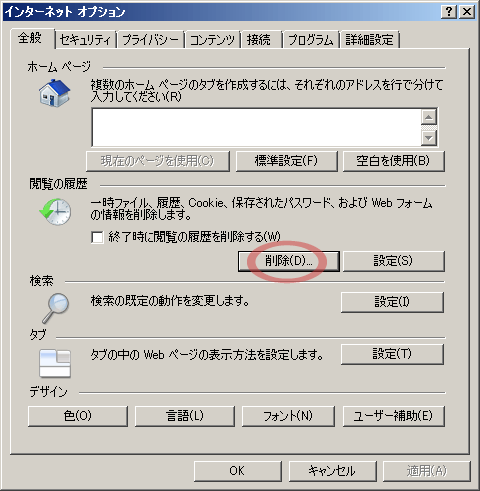
そして楽天の設定ページに行き、非表示選択。
楽天ターゲティング広告
するとまっさらなクッキーに、非表示情報が書き込まれる。
どっかのサイトに行って、検索履歴が表示されてないか検証してみよう。
たとえばワタシのブログとか(笑
コレでもう個人情報ダダ漏れ広告は、表示されぬのだ。
でも登録解除すれば、コレはなんとかなる。
もっと困ったちゃんなのが、色んなサイトに貼ってある楽天Flash広告ね。
検索履歴から商品をズラズラ回転表示するやつ。
アレは、非表示にしたハズなのにすぐ復活するのでキレてる人も多かろう。
実はクッキーで管理してるので、その辺の不具合らしい。
完全に解除するためには、クッキーを全消去してから設定すればいいのだ。
パスワードとかめんどくさくなるとは思うが、スッキリするのでオススメいたす。
まずはブラウザの履歴を、キャッシュもクッキーも消去。
そして楽天の設定ページに行き、非表示選択。
楽天ターゲティング広告
するとまっさらなクッキーに、非表示情報が書き込まれる。
どっかのサイトに行って、検索履歴が表示されてないか検証してみよう。
たとえばワタシのブログとか(笑
コレでもう個人情報ダダ漏れ広告は、表示されぬのだ。
Jwitchという、jpegのヘッダを削って容量をごそっと減らすソフトというのを、だいぶ前に紹介した。
4年前かよ。
今度はpng圧縮ソフトである。
それこそが
\\AzConvPNG~!//

仕事でpngの容量を減らせないものかと、ネットをまさぐってる時に発見したのよ。
他フォーマットからのpng化も対応。
青狸はFlashのパスで描いてみた。トレスだが。
ゲーム屋が慣れ親しんだビットマップの扱いとはひと味違うpng。
色数ではなく、同じ色が連続している事が容量を減らすコツ、つーかどえらく懐かしい事を21世紀のゲームでやっとるワケだ。
前世紀ではゲームマシンの処理速度やrom容量などがネックとなり、様々な工夫を凝らして小さいデータでやりくりしていた。
しかし今では容量はほぼ無制限だし、携帯電話でもそこそこの処理速度を備えている。
現代のネックとなるのは通信速度。
ゲーム機はともかく携帯やスマホでは、1度に読む容量を極力抑えないとゲームにならないのだ。
場所によって通信速度が低下したり、通信エラーで止まってしまうなんて事態もありえてしまう。
そこで転送容量をコンパクトにする工夫が必要になってくる。
カードゲーばっかになるのもわかる気がするわ。
pngは汎用フォーマットだし、データを小さくできるので好まれるワケね。
つまり今仕事でpngと格闘中なの。
4年前かよ。
今度はpng圧縮ソフトである。
それこそが
\\AzConvPNG~!//
仕事でpngの容量を減らせないものかと、ネットをまさぐってる時に発見したのよ。
他フォーマットからのpng化も対応。
青狸はFlashのパスで描いてみた。トレスだが。
ゲーム屋が慣れ親しんだビットマップの扱いとはひと味違うpng。
色数ではなく、同じ色が連続している事が容量を減らすコツ、つーかどえらく懐かしい事を21世紀のゲームでやっとるワケだ。
前世紀ではゲームマシンの処理速度やrom容量などがネックとなり、様々な工夫を凝らして小さいデータでやりくりしていた。
しかし今では容量はほぼ無制限だし、携帯電話でもそこそこの処理速度を備えている。
現代のネックとなるのは通信速度。
ゲーム機はともかく携帯やスマホでは、1度に読む容量を極力抑えないとゲームにならないのだ。
場所によって通信速度が低下したり、通信エラーで止まってしまうなんて事態もありえてしまう。
そこで転送容量をコンパクトにする工夫が必要になってくる。
カードゲーばっかになるのもわかる気がするわ。
pngは汎用フォーマットだし、データを小さくできるので好まれるワケね。
つまり今仕事でpngと格闘中なの。
Windowsは、毎回バージョンアップするたびに妙な機能が必ず追加されるらしい。
過剰セキュリティ気味のWindows7。
評判の悪かった、すぐロックかける癖はある程度修正されたもよう。
でもmp3やwavにはロックかかるんだよね。
条件不明……。
アンロッカーのおかげでなんとかなっている今日この頃。
さらにこのWin7には許しがたい機能がある。
ウインドウをマウスドラッグする際、画面の端まで持って行ってしまうと勝手に最大化する噴飯モノの機能だ。
いらんわい!
しかしコレを解除する方法がある。
「コントロールパネル」→「システムとセキュリティ」→「コンピューターの簡単操作」→「マウス動作の変更」
「ウィンドウの管理を簡単にします」内の「ウィンドウが画面の端に移動されたときに自動的に整列されないようにします」をチェック。
適用ボタンでオッケー。
これで作業を妨害するムダな機能をはずす事ができるので、やってないWin7ユーザーはすぐにやっちまおうぜ。
だが、Win7でどうしてもやっつけられないのが、勝手にブラックアウト機能。
文字を打とうが絵を描いてる最中だろうが、勝手にブラックアウトするのだ。
かと思えば、タイマーで起動して無入力の状態ではいつまでもスリープにならない。
コイツも条件不明。
マイクソロフトさん、ご勘弁。
過剰セキュリティ気味のWindows7。
評判の悪かった、すぐロックかける癖はある程度修正されたもよう。
でもmp3やwavにはロックかかるんだよね。
条件不明……。
アンロッカーのおかげでなんとかなっている今日この頃。
さらにこのWin7には許しがたい機能がある。
ウインドウをマウスドラッグする際、画面の端まで持って行ってしまうと勝手に最大化する噴飯モノの機能だ。
いらんわい!
しかしコレを解除する方法がある。
「コントロールパネル」→「システムとセキュリティ」→「コンピューターの簡単操作」→「マウス動作の変更」
「ウィンドウの管理を簡単にします」内の「ウィンドウが画面の端に移動されたときに自動的に整列されないようにします」をチェック。
適用ボタンでオッケー。
これで作業を妨害するムダな機能をはずす事ができるので、やってないWin7ユーザーはすぐにやっちまおうぜ。
だが、Win7でどうしてもやっつけられないのが、勝手にブラックアウト機能。
文字を打とうが絵を描いてる最中だろうが、勝手にブラックアウトするのだ。
かと思えば、タイマーで起動して無入力の状態ではいつまでもスリープにならない。
コイツも条件不明。
マイクソロフトさん、ご勘弁。
カウンター
カレンダー
カテゴリー
アーカイブ
最新コメント
[11/30 ライヲン]
[11/29 乳神神社禰宜]
[11/25 ライヲン]
[11/24 リリカルおばけ]
[11/24 ツクレンズな幽霊]
ブログ内検索
最古記事
(11/23)
(12/31)
(01/01)
(01/02)
(01/03)
最新記事
(12/07)
(12/06)
(12/05)
(12/04)
(12/03)
アクセス解析
